Bijgewerkt april 2024: Stop met het krijgen van foutmeldingen en vertraag uw systeem met onze optimalisatietool. Haal het nu bij deze link
- Download en installeer de reparatietool hier.
- Laat het uw computer scannen.
- De tool zal dan repareer je computer.
Bash is een Unix-shell en een vorm van commandotaal die voor het eerst werd geïntroduceerd in 1989. Het is algemeen gebruikt als een standaard verbindingsshell voor Linux en MacOS. Hoewel het voornamelijk wordt gezien onder Linux en Marcos, is er een versie die kan worden geïnstalleerd onder Windows 10. Er zijn echter veel klachten ontvangen van gebruikers die Bash niet kunnen gebruiken op Windows 10, en een foutmelding "Windows-subsysteem voor Linux heeft geen distributies geïnstalleerd ”wordt weergegeven wanneer u dit probeert.
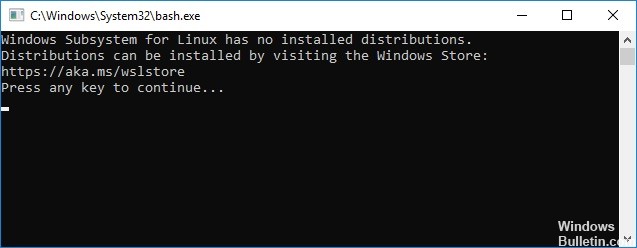
Handmatige installatie van het distributiesysteem
Als sommige distributies niet automatisch kunnen worden gedownload en geïnstalleerd, kunnen we proberen ze handmatig te installeren vanaf de opdrachtregel. Daarom voeren we in deze stap een opdracht uit om de grote distributies te installeren. Daarom:
- Druk tegelijkertijd op de toetsen "Windows" + "R" om de opdrachtprompt Uitvoeren te openen.
- Typ "cmd" en druk op "Shift" + "Ctrl" + "Enter" om beheerdersrechten toe te wijzen.
- Typ de volgende opdracht en druk op Enter.
lxrun / install
- Dit zal de download starten vanuit de Microsoft Store, druk op "Y" om de download te starten bij de prompt.
- Controleer of het probleem zich blijft voordoen.
Opmerking: deze opdracht kan ook worden uitgevoerd vanaf de Power Shell.
Update april 2024:
U kunt nu pc-problemen voorkomen door deze tool te gebruiken, zoals u beschermen tegen bestandsverlies en malware. Bovendien is het een geweldige manier om uw computer te optimaliseren voor maximale prestaties. Het programma repareert met gemak veelvoorkomende fouten die op Windows-systemen kunnen optreden - urenlange probleemoplossing is niet nodig als u de perfecte oplossing binnen handbereik heeft:
- Stap 1: Download PC Repair & Optimizer Tool (Windows 10, 8, 7, XP, Vista - Microsoft Gold Certified).
- Stap 2: klik op "Start scannen"Om registerproblemen met Windows te vinden die pc-problemen kunnen veroorzaken.
- Stap 3: klik op "Herstel alles"Om alle problemen op te lossen.
Het kan enkele minuten duren om te installeren ...
Hij kan stil wachten totdat u op een toets drukt zodra deze klaar is, zodat u elke 15 seconden op de Backspace-toets kunt drukken om te controleren of deze klaar is.
Update uw Linux-software
Dit is een goed moment om de software bij te werken. Volg de onderstaande instructies om uw software bij te werken met de opdracht apt.
Net als Ubuntu gebruikt WSL APT (Advanced Packaging Tool) om de softwarepakketten te beheren. U kunt de opdracht apt gebruiken om software te vinden, te downloaden en te installeren vanaf de opdrachtregel. Het beheert automatisch uw softwareafhankelijkheden voor u, zodat wanneer een programma afhankelijk is van een bepaalde versie van een ander programma, beide zijn geïnstalleerd en bijgewerkt.
Alle apt-commando's die wijzigingen aan uw systeem aanbrengen, moeten als root worden uitgevoerd. Als u bent aangemeld als een normale gebruiker (zoals u normaal zou moeten zijn), kunt u een programma als root uitvoeren door het vooraf te laten gaan met het sudo-commando ("superuser do"). Het vraagt je om je wachtwoord in te voeren, en je programma zal als root draaien.
sudo apt update

Het wachtwoord van hoop:
Updates worden gedownload, maar er is nog niets geïnstalleerd of bijgewerkt. Ga als volgt te werk om alle beschikbare pakketten bij te werken:
sudo apt upgrade
WSL-installatie
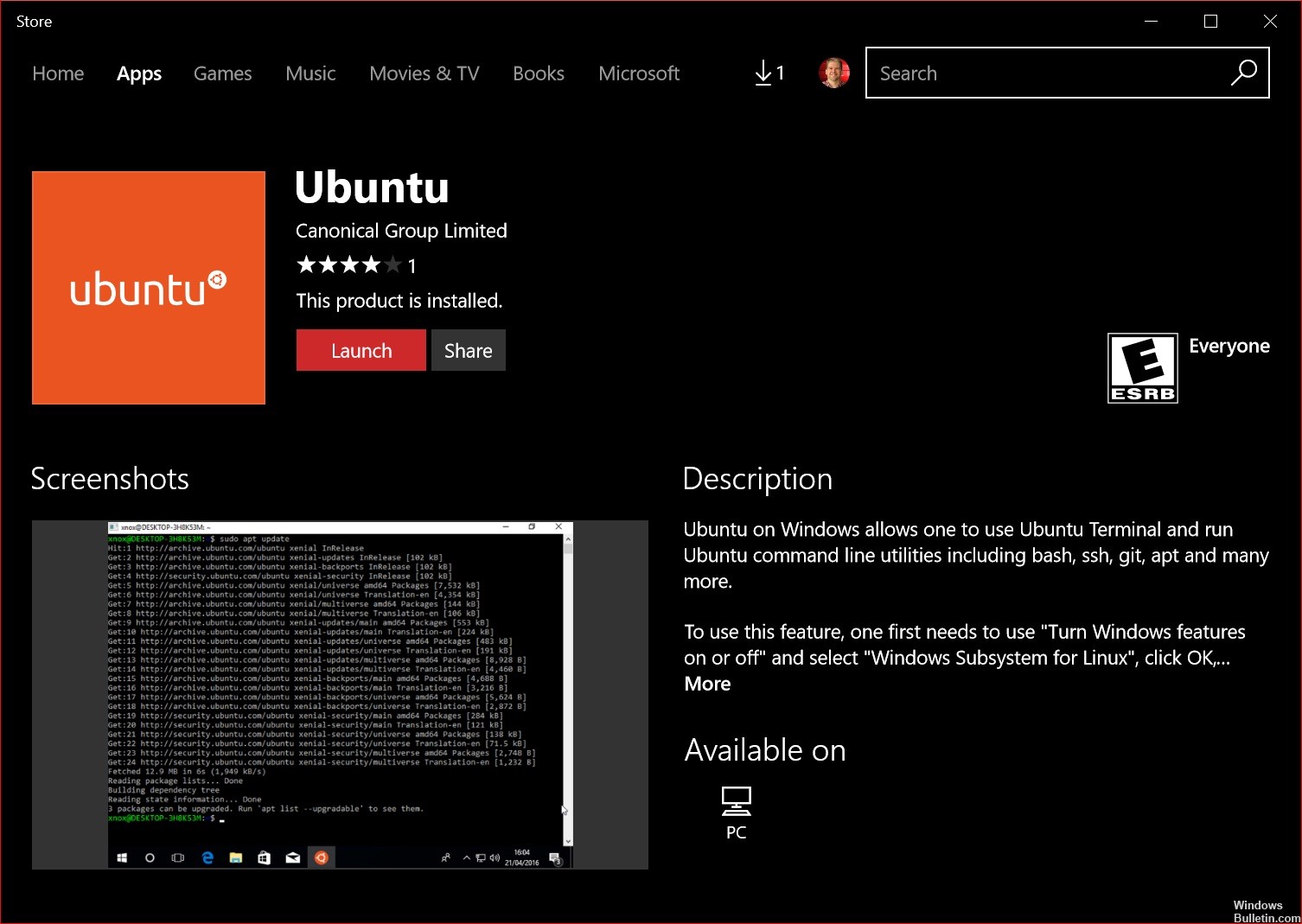
Een Linux-omgeving toevoegen is vrij eenvoudig op Windows 10. Activeer de functie in het Configuratiescherm, start de computer opnieuw op en haal de gewenste distributie op uit de Microsoft Store.
Als de WSL-functie niet beschikbaar is, gebruikt u waarschijnlijk een 32-bitversie van het besturingssysteem in plaats van de vereiste 64-bitversie.
Deze procedure werkt niet voor Windows 10 LTSC en Windows Server omdat de toepassing Store ontbreekt. Daarom moet u het Appx-pakket zelf downloaden en installeren.
Er is geen webbrowser beschikbaar onder Server Core en u kunt deze functie alleen via de opdrachtregel inschakelen. Daarom zult u in dit geval een pure PowerShell-oplossing gebruiken, die uiteraard overal elders werkt.
Als u het subsysteem aan een PowerShell-sessie met beheerdersbevoegdheden wilt toevoegen, typt u deze opdracht:
Schakel WindowsOptionnel -Online-functionaliteit -FunctionaliteitsnaamMicrosoft Windows Linux-subsysteem in
Schakel WindowsOptionnel -Online-functionaliteit in - Functionaliteitsnaam Microsoft Windows Subsystem Linux
Onder Windows Server 2019 werkt de volgende cmdlet ook:
Windows-installatiefunctie - Microsoft Windows-naam Linux-subsysteem
Windows-installatiefunctie - Microsoft Windows-naam Linux-subsysteem
Expert Tip: Deze reparatietool scant de repositories en vervangt corrupte of ontbrekende bestanden als geen van deze methoden heeft gewerkt. Het werkt goed in de meeste gevallen waar het probleem te wijten is aan systeembeschadiging. Deze tool zal ook uw systeem optimaliseren om de prestaties te maximaliseren. Het kan worden gedownload door Hier klikken

CCNA, Web Developer, PC Troubleshooter
Ik ben een computer-liefhebber en een praktiserende IT-professional. Ik heb jarenlange ervaring achter de rug bij het programmeren van computers, hardware-probleemoplossing en reparatie. Ik ben gespecialiseerd in webontwikkeling en databaseontwerp. Ik heb ook een CCNA-certificering voor netwerkontwerp en probleemoplossing.

